php小编草莓带来adobe photoshop cs6画圆的具体操作教程。想要绘制完美的圆形图形吗?在adobe photoshop cs6中,画圆并不复杂,只需掌握简单的操作技巧即可。在本教程中,我们将详细介绍如何使用photoshop cs6来绘制精确的圆形,让你的设计作品更加专业和精美。接下来,让我们一起来学习吧!
新建一个图层 大小随意 画圆的话 400px*400px就够了
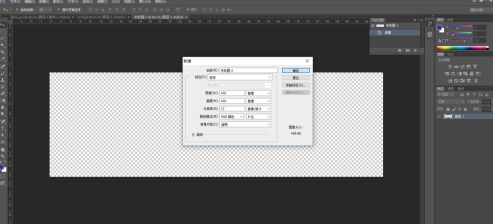
图层建立好后 选择左边第二个工具 里面有椭圆选框工具
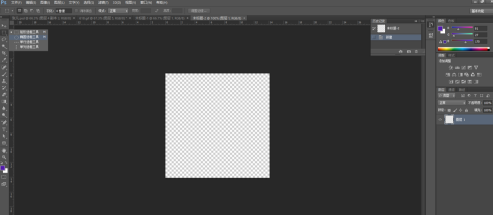
点击椭圆选框工具 按住shift然后鼠标左键托 一个正圆的虚线就出来了,如果不按shift就是一个椭圆
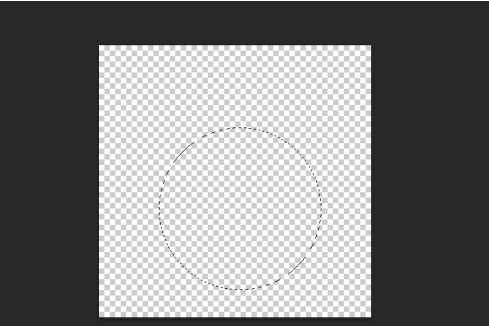
以上就是Adobe PhotoShop CS6如何画圆-Adobe PhotoShop CS6画圆的具体操作的详细内容,更多请关注php中文网其它相关文章!

每个人都需要一台速度更快、更稳定的 PC。随着时间的推移,垃圾文件、旧注册表数据和不必要的后台进程会占用资源并降低性能。幸运的是,许多工具可以让 Windows 保持平稳运行。




Copyright 2014-2025 https://www.php.cn/ All Rights Reserved | php.cn | 湘ICP备2023035733号